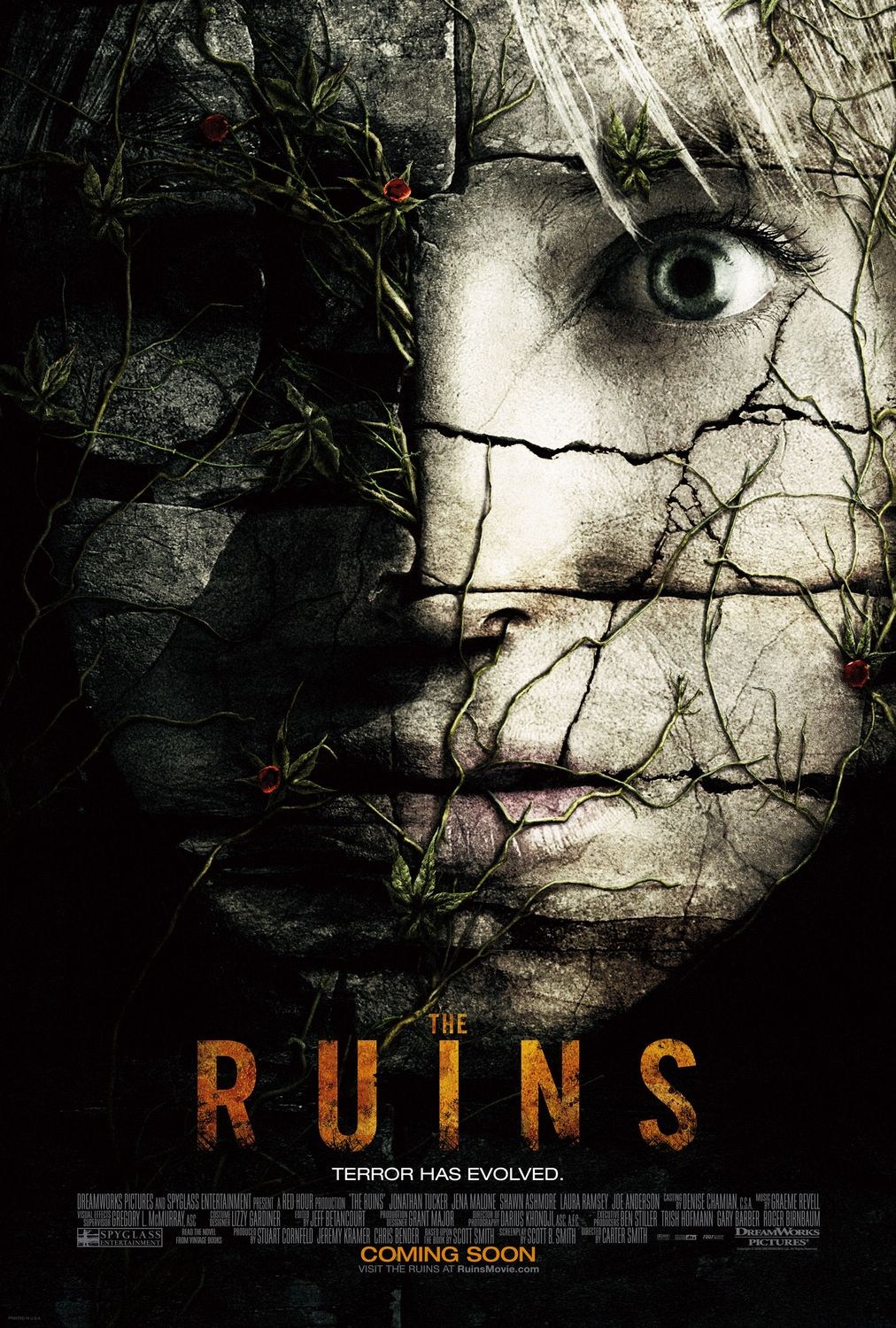系统自带的秘密武器与第三方监控利器:追踪你的电脑活动
一、系统自带的工具集
在Windows操作系统中,隐藏着一些强大的工具,它们可以帮助你轻松追踪电脑的活动记录。
事件查看器:按下 `Win + R` 组合键,输入 `eventvwr.msc` 并回车,即可打开事件查看器。在这里,你可以展开 `Windows 日志` 下的 `系统` 选项,通过事件ID筛选记录,如ID 6005代表开机记录,ID 6006代表关机记录。
文件浏览记录:通过 `Win + R` 输入 `recent` 并回车,你可以查看近期打开的文件列表。但请注意,这个列表只包含文件浏览记录,不包括程序运行记录。
Prefetch文件夹:进入 `C:\Windows\Prefetch` 文件夹,你可以查看程序运行缓存文件。这些文件可以帮助你推测哪些程序曾经运行过。
任务管理器:右键任务栏选择“任务管理器”,你可以在“应用程序历史”或“进程”标签页查看近期运行的应用程序及其资源占用情况。
二、第三方监控软件:企业监控的得力助手
对于需要更高级监控功能的企业或组织,第三方监控软件是一个不错的选择。
安固软件:提供实时屏幕监控、文件操作日志、上网行为审计以及应用程序使用统计等功能。
域智盾软件:除了基本的文件操作和应用程序使用记录,还能监控网页浏览、聊天内容(如微信、QQ、钉钉等)以及移动设备使用日志,并支持远程管理。
安企神软件:提供屏幕录像回放、邮件发送记录、浏览器搜索记录等功能,可以通过 `SchedlgU.TXT` 文件快速查看操作日志。
三、浏览器与文件的历史记录
除了系统工具和监控软件,浏览器和文件本身也会留下活动痕迹。
浏览器历史记录:在Chrome、Firefox或Edge等浏览器中,你可以通过右上角菜单进入“历史记录”,查看近期访问的网页。
文档编辑历史:对于Office文档,你可以右键点击文件,选择“属性”,在“详细信息”或“版本历史”中查看修改记录。
注意事项:在使用这些工具时,请务必注意隐私与合法性。企业使用监控软件时,需提前告知员工并获得同意。系统日志和缓存文件可能会被自动清理,建议定期备份关键记录。结合实际需求,你可以灵活使用以上方法,基础操作推荐使用系统自带的工具,而对于更高级的监控需求,则可以考虑使用第三方软件。